一、项目引入echarts

官网有许多图表案例,并且可以直接复制对应的配置代码。
vue项目中引入:
- 安装
npm install echarts --save
- 引入echarts
全部一次性引入:
import * as echarts from 'echarts';
按需引入:
// 引入 echarts 核心模块,核心模块提供了 echarts 使用必须要的接口。
import * as echarts from 'echarts/core';
// 引入柱状图图表,图表后缀都为 Chart
import { BarChart } from 'echarts/charts';
// 引入提示框,标题,直角坐标系,数据集,内置数据转换器组件,组件后缀都为 Component
import {
TitleComponent,
TooltipComponent,
GridComponent,
DatasetComponent,
TransformComponent
} from 'echarts/components';
// 标签自动布局,全局过渡动画等特性
import { LabelLayout, UniversalTransition } from 'echarts/features';
// 引入 Canvas 渲染器,注意引入 CanvasRenderer 或者 SVGRenderer 是必须的一步
import { CanvasRenderer } from 'echarts/renderers';
// 注册必须的组件
echarts.use([
TitleComponent,
TooltipComponent,
GridComponent,
DatasetComponent,
TransformComponent,
BarChart,
LabelLayout,
UniversalTransition,
CanvasRenderer
]);
// 接下来的使用就跟之前一样,初始化图表,设置配置项
var myChart = echarts.init(document.getElementById('main'));
myChart.setoption({
// ...
});
对于入门学习,不考虑项目的体积等问题,直接全部引入即可。
我看有的教程是直接在main.js中将echarts挂载到vue实例上的,但我感觉在需要使用图表的组件或者页面中直接引入更好。
二、 创建容器
我们需要创建一个容器(就是一个div块)来挂载将要渲染的图表。
<div id="main"></div>
在js中获取:
let chartDom = document.getElementById('main');
let myChart = echarts.init(chartDom);
使用ref同理。
在vue组件中有个更方便的方式(仅适用于当前组件只渲染一个ecahrts图表情况),可以直接使用this.$el来获取当前组件的dom。
let chartDom = this.$el;
let myChart = echarts.init(chartDom);
三、配置图表
echarts是基于一个option对象(配置对象)来进行图表配置的。
下面是一个常见折线图的option配置对象:
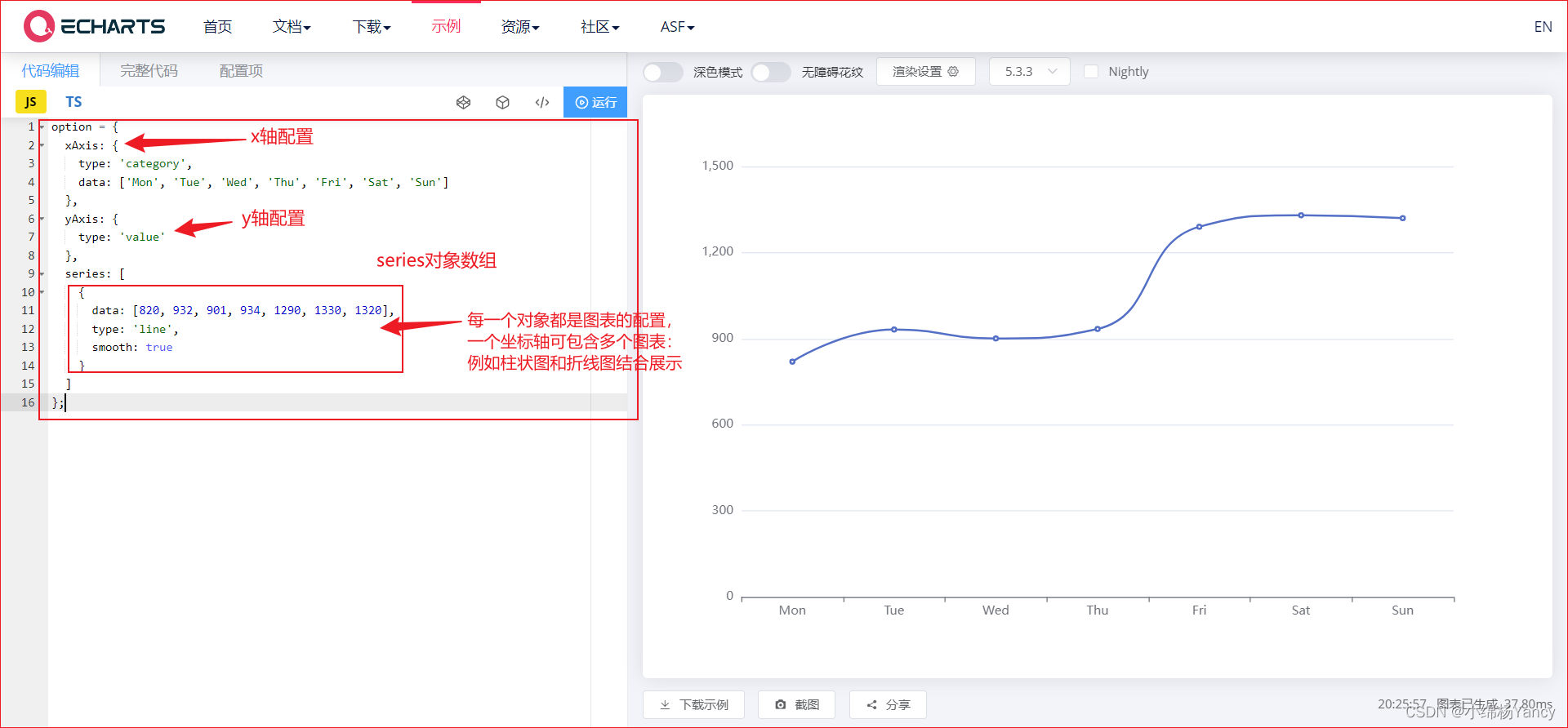
项目完整代码:
<template>
<div id="main"></div>
</template>
<script>
import * as echarts from 'echarts';
export default {
data(){
return{
}
},
mounted() {
let chartDom = document.getElementById('main');
let myChart = echarts.init(chartDom);
let option;
option = {
xAxis: {
type: 'category',
data: ['Mon', 'Tue', 'Wed', 'Thu', 'Fri', 'Sat', 'Sun']
},
yAxis: {
type: 'value'
},
series: [
{
data: [150, 230, 224, 218, 135, 147, 260],
type: 'line'
}
]
};
option && myChart.setoption(option);
}
}
</script>
<style scoped>
#main{
width: 500px;
height: 500px;
}
</style>
效果:
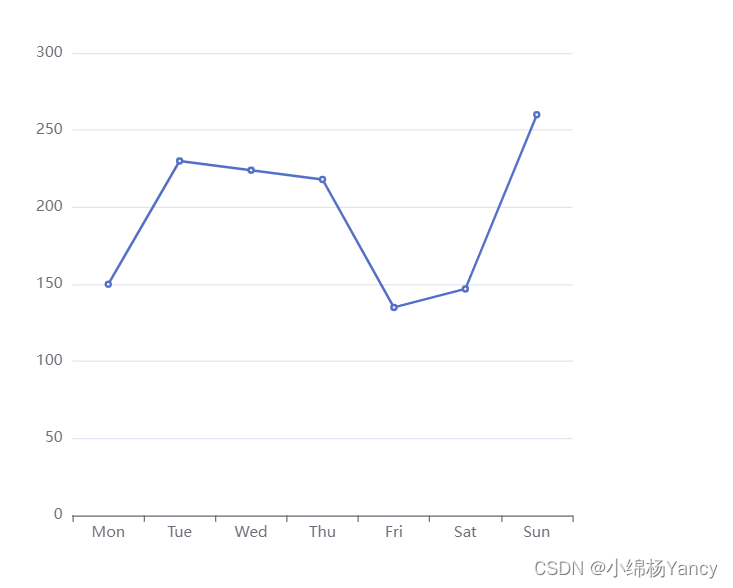
注意:
1、一定要给容器设置宽高,不然默认宽高为0,页面不会显示图表。
2、需要在mounted生命周期中获取dom,在created周期中是无法获取到dom的,自然无法完成图表的挂载。
版权声明:本文内容由互联网用户自发贡献,该文观点与技术仅代表作者本人。本站仅提供信息存储空间服务,不拥有所有权,不承担相关法律责任。如发现本站有涉嫌侵权/违法违规的内容, 请发送邮件至 dio@foxmail.com 举报,一经查实,本站将立刻删除。




